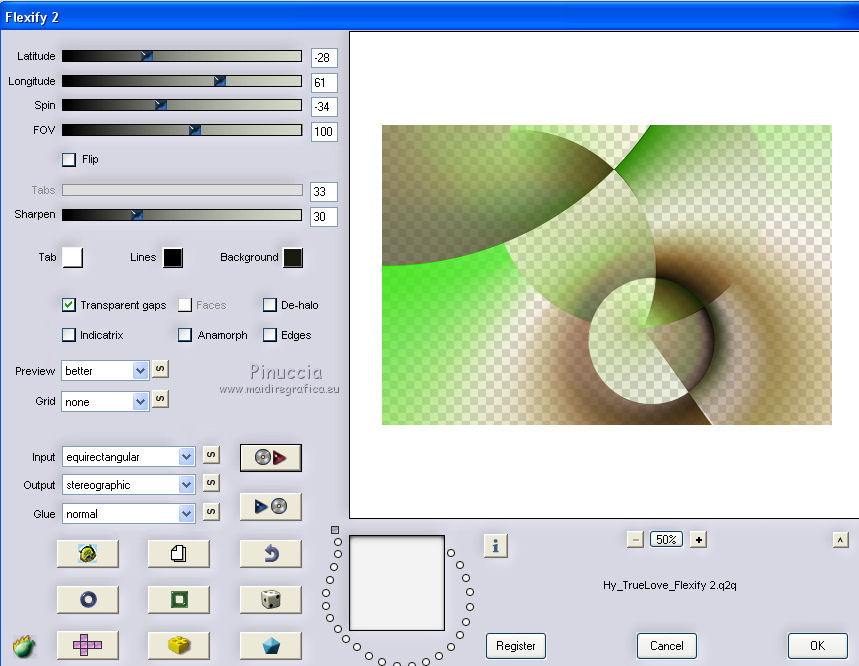|
TRUE LOVE



Ce tutorial a été créé avec CorelX8 et traduit avec Corel X7 et CorelX2, mais il peut également être exécuté avec les autres versions.
Suivant la version utilisée, vous pouvez obtenir des résultats différents.
Depuis la version X4, la fonction Image>Miroir a été remplacée par Image>Renverser horizontalement,
et Image>Renverser avec Image>Renverser verticalement.
Dans les versions X5 et X6, les fonctions ont été améliorées par la mise à disposition du menu Objets.
Avec la nouvelle version X7 nous avons encore Miroir et Renverser, mais avec nouvelles différences.
Consulter, si vouz voulez, mes notes ici
Certaines dénominations ont changées entre les versions de PSP.
Les plus frequentes dénominations utilisées:

 Traduzione italiana/traduction italienne qui/ici Traduzione italiana/traduction italienne qui/ici
 Vos versions/le vostre versioni qui/ici Vos versions/le vostre versioni qui/ici
Nécessaire pour réaliser ce tutoriel:
Matériel ici
Pour les tubes merci Colybrix et Animabelle
(les liens des sites des tubeuses ici)
Modules Externes.
consulter, si nécessaire, ma section de filtre ici
Filters Unlimited 2.0 ici
Simple - Half Wrap ici
Mehdi - Sorting Tiles ici
Flaming Pear - Flexify 2 ici
Transparency - Eliminate White ici
Filtres Simple et Transparency peuvent être utilisés seuls ou importés dans Filters Unlimited.
voir comment le faire ici).
Si un filtre est fourni avec cette icône,  on est obligé à l'importer dans Unlimited on est obligé à l'importer dans Unlimited

N'hésitez pas à changer le mode mélange des calques et leur opacité selon les couleurs que vous utiliserez
Placer les presets pour Flexyfy dans un dossier à choix.
Vous l'importerez de ce dossier, lorsque vous en aurez besoin.
Placer le dégradé dans le dossier Dégradés.
Le dégradé est fourni avec deux extensions, valables selon la version et/ou la nationalité.
Ouvrir les masques dans PSP et les minimiser avec le reste du matériel.
Choisir une couleur claire et une couleur foncée de votre tube.
Pour l'exemple:
avant plan #0a1f00
arrière plan #28a103

Placer en avant plan le dégradé et sélectionner le dégradé Hy_TrueLove, style Linéaire.

1. Ouvrir une nouvelle image transparente 900 x 600 pixels.
Remplir  l'image transparente du dégradé. l'image transparente du dégradé.
2. Réglage>Flou>Flou radial.

3. Calques>Dupliquer.
Image>Miroir.
Image>Renverser.
Placer le calque en mode Lumière dure.
Calques>Fusionner>Fusionner le calque de dessous.
4. Effets>Modules Externes>Simple - Half Wrap.

Effets>Effets de bords>Accentuer.
5. Effets>Modules Externes>Mehdi - Sorting Tiles.

6. Effets>Effets d'image>Décalage.

7. Calques>Dupliquer.
Effets>Modules Externes>Transparency - Eliminate White.
La différence n'est pas visible, à cause du calque d'arrière plan.
Si vous fermez le calque, vous verrez ceci

8. Effets>Modules Externes>Flaming Pear - Flexify 2.
Cliquer sur le bouton rouge et chercher le preset, dans le dossier où vous l'avez copié

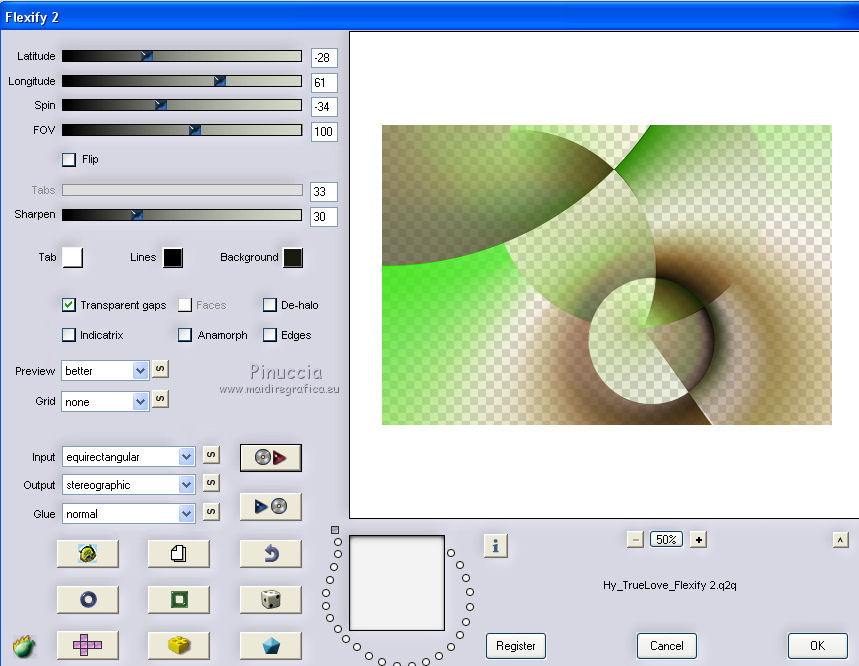
Image>Miroir.
9. Calques>Nouveau calque raster.
Placer en arrière plan la couleur blanche #ffffff.
Remplir  le calque avec la couleur blanche. le calque avec la couleur blanche.
Calques>Nouveau calque de masque>A partir d'une image.
Ouvrir le menu deroulant sous la fenêtre d'origine et vous verrez la liste des images ouvertes.
Sélectionner le masque Hy_Truelove_mask.

Calques>Fusionner>Fusionner le groupe.
Réglage>Netteté>Netteté.
10. Calques>Nouveau calque raster.
Remplir  le calque avec la couleur blanche. le calque avec la couleur blanche.
Calques>Nouveau calque de masque>A partir d'une image.
Ouvrir le menu deroulant sous la fenêtre d'origine
et sélectionner le masque Hy_Truelove_mask_1.

Calques>Fusionner>Fusionner le groupe.
Réglage>Netteté>Netteté.
11. Ouvrir le tube Hy_TrueLove_Deko - Édition>Copier.
Revenir sur votre travail et Édition>Coller comme nouveau calque.
Touche K sur le clavier pour activer l'outil Sélecteur 
et placer Position horiz.: 229,00 et Position vert.: -86,00

12. Ouvrir le tube Hy_TrueLove_Deko_1 - Édition>Copier.
Revenir sur votre travail et Édition>Coller comme nouveau calque.
Placer Position horiz.: 20,00 et Position vert.: 63,00

13. Ouvrir le tube 16_abstrait_animabelle, effacer le watermark - Édition>Copier.
Revenir sur votre travail et Édition>Coller comme nouveau calque.
Placer Position horiz.: 71,00 et Position vert.: 101,00

Placer le calque en mode Lumière douce.
Calques>Dupliquer.
15. Ouvrir le tube Hy_TrueLove_Deko_2 - Édition>Copier.
Revenir sur votre travail et Édition>Coller comme nouveau calque.
Placer Position horiz.: -4,00 et Position vert.: 398,00

16. Ouvrir le tube Hy_TrueLove_Deko_3 - Édition>Copier.
Revenir sur votre travail et Édition>Coller comme nouveau calque.
Placer Position horiz.: -76,00 et Position vert.: 281,00

17. Ouvrir le tube Hy_TrueLove_Deko_4 - Édition>Copier.
Revenir sur votre travail et Édition>Coller comme nouveau calque.
Placer Position horiz.: 36,00 et Position vert.: 56,00

18. Ouvrir le tube Hy_TrueLove_Deko_5 - Édition>Copier.
Revenir sur votre travail et Édition>Coller comme nouveau calque.
Placer Position horiz.: 388,00 et Position vert.: 57,00

19. Ouvrir le tube Hy_TrueLove_Deko_6 - Édition>Copier.
Revenir sur votre travail et Édition>Coller comme nouveau calque.
Placer Position horiz.: 339,00 et Position vert.: -80,00

20. Ouvrir le tube di Colybrix - Édition>Copier.
Revenir sur votre travail et Édition>Coller comme nouveau calque.
Placer Position horiz.: 365,00 et Position vert.: 128,00

21. Ouvrir le tube Hy_TrueLove_Text - Édition>Copier.
Revenir sur votre travail et Édition>Coller comme nouveau calque.
Placer Position horiz.: 787,00 et Position vert.: 6,00

22. Ouvrir le tube Sahmaran_TrueLove_Text - Édition>Copier.
Revenir sur votre travail et Édition>Coller comme nouveau calque.
Placer Position horiz.: 362,00 et Position vert.: 387,00

23. Ouvrir le tube Sahmaran_TrueLove_Text_1 - Édition>Copier.
Revenir sur votre travail et Édition>Coller comme nouveau calque.
Placer Position horiz.: 722,00 et Position vert.: 270,00

24. Image>Ajouter des bordures, 1 pixel, symétrique, couleur #0a1f00.
Image>Ajouter des bordures, 15 pixels, symétrique, couleur #ffffff.
Image>Ajouter des bordures, 1 pixel, symétrique, couleur #0a1f00.
Sélections>Sélectionner tout.
Image>Ajouter des bordures, 45 pixels, symétrique, couleur #ffffff.
25. Effets>Effets 3D>Ombre portée.

26. Image>Ajouter des bordures, 1 pixel, symétrique, couleur 62453f.
Signer votre travail sur un nouveau calque.
Calques>Fusionner>Tous.
Image>Redimensionner, 900 pixels de largeur, redimensionner tous les calques coché.
Enregistrer en jpg.
Version avec tubes de Jewel


Si vous avez des problèmes, ou des doutes, ou vous trouvez un link modifié, ou seulement pour me dire que ce tutoriel vous a plu, vous pouvez m'écrire.
21 Juin 2020
|





 Traduzione italiana/traduction italienne
Traduzione italiana/traduction italienne  Vos versions/le vostre versioni
Vos versions/le vostre versioni 


 l'image transparente du dégradé.
l'image transparente du dégradé.